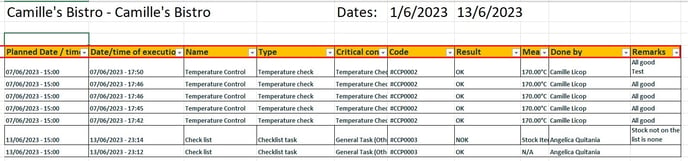Vous devez établir un rapport à partir de vos tâches et/ou de vos journaux d'audit ? Apicbase vous a facilité la tâche. Lisez les étapes dans cet article.
Il existe deux types de rapports HACCP :
- Exporter le journal d'audit HACCP : Ce rapport contient toutes les tâches effectuées. Cette exportation peut être générée lorsque vous avez un audit HACCP.
- Exporter des tâches : Ce rapport contient toutes les tâches par jour et est destiné à un usage interne. Vous pouvez utiliser cette exportation pour vérifier le statut des tâches HACCP pendant la période sélectionnée.
Allez dans le module de planification et sélectionnez la section "Tâches & HACCP".
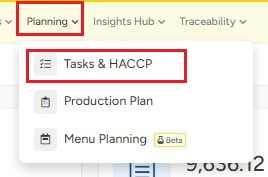
Sélectionnez la succursale appropriée.

Vous êtes maintenant redirigé vers un aperçu des tâches de cette succursale. Ici, cliquez sur "Exporter" et sélectionnez le type d'exportation que vous souhaitez effectuer.
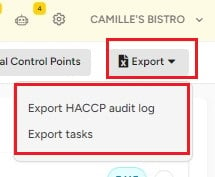
Une fenêtre contextuelle s'affiche pour vous demander de sélectionner une plage de dates et d'appliquer les règles de l'UE.
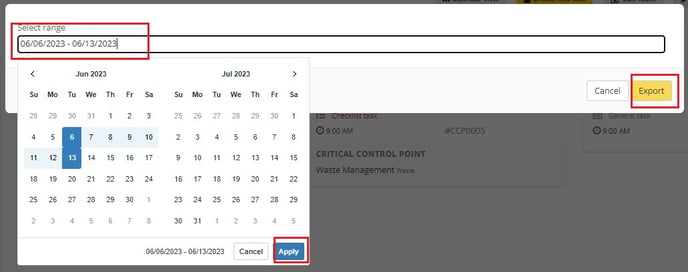
Cliquez sur "Exporter" et votre rapport sera téléchargé sous forme de fichier Excel sur votre ordinateur.
1. Exporter le registre d'audit HACCP
Le journal d'audit contient les données suivantes par tâche achevée dans la période sélectionnée :
- Date/heure prévue d'une tâche
- Date/heure d'exécution d'une tâche
- Nom de la tâche
- Type de tâche
- PCC à laquelle la tâche est liée
- Code du PCC
- Résultat :
- Tâche de mesure de la température : si la température mesurée n'est pas comprise entre la température minimale et maximale fixée, le résultat de cette tâche sera NOK (Not OK).
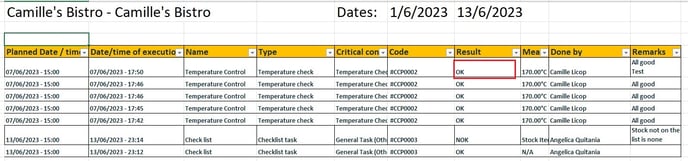
- Tâche de la liste de contrôle : si toutes les sous-tâches d'une tâche de la liste de contrôle n'ont pas été accomplies, le résultat sera NOK (Not OK).
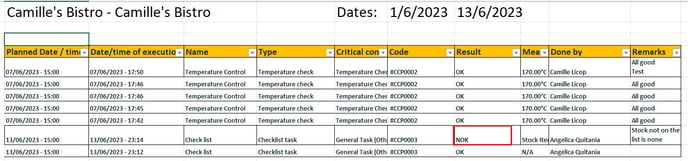
- Toutes les autres tâches seront correctes si elles ont été accomplies.
- Tâche de mesure de la température : si la température mesurée n'est pas comprise entre la température minimale et maximale fixée, le résultat de cette tâche sera NOK (Not OK).
Vous pouvez filtrer sur différentes valeurs de ces paramètres en cliquant sur la flèche à côté du nom d'une colonne.
2. Exporter des tâches
Cette exportation contient un aperçu de toutes les tâches planifiées dans la période sélectionnée, regroupées par jour. De plus, les tâches actives, en cours et en retard peuvent être trouvées ici.
Vous trouverez ici les informations suivantes par tâche :
- Type de tâche
- Nom de la tâche
- Résultat de la tâche : Lorsque la tâche n'est pas terminée, vous pouvez trouver un "-" comme indiqué dans l'exemple.
- Valeur mesurée : vous ne trouverez ici une valeur qu'avec un contrôle de la température.
- Date/heure de début
- Date et heure d'exécution
- Fait par : la personne qui a accompli la tâche.
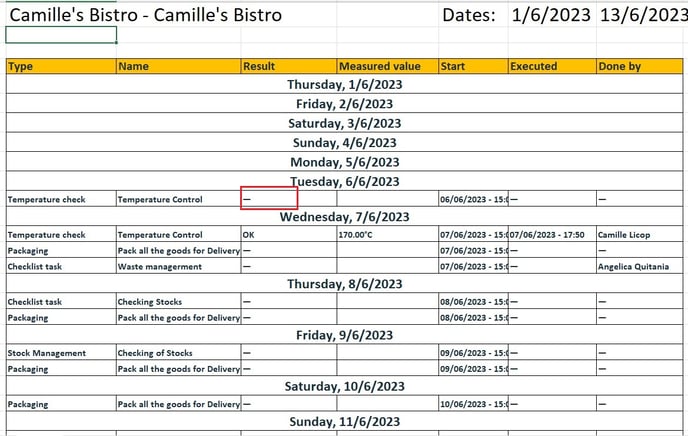
ALERTE: cet article est traduit automatiquement. Veuillez contacter notre équipe de soutien (support@apicbase.com) si vous avez des questions supplémentaires.